G Suite にログイン
G Suite 設定ウィザード
G Suite 管理者アカウントではじめてログインすると設定ウィザード が開きます。
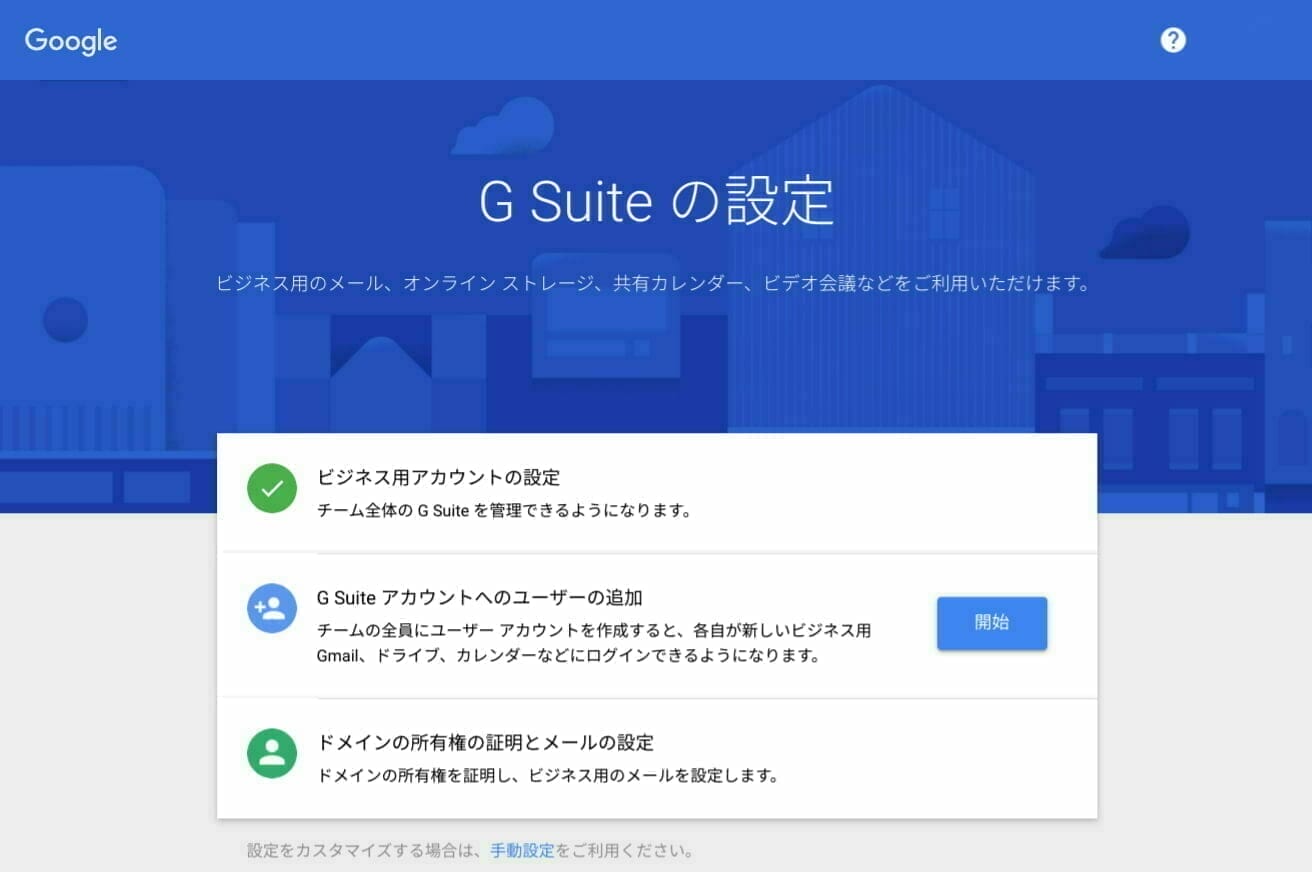
G Suite アカウントの追加は後で行えるので「現在、{G Suiteドメイン} を使用しているすべてのユーザーのメールアドレスを追加しました。」にチェックを入れ、「次へ」をクリックします。
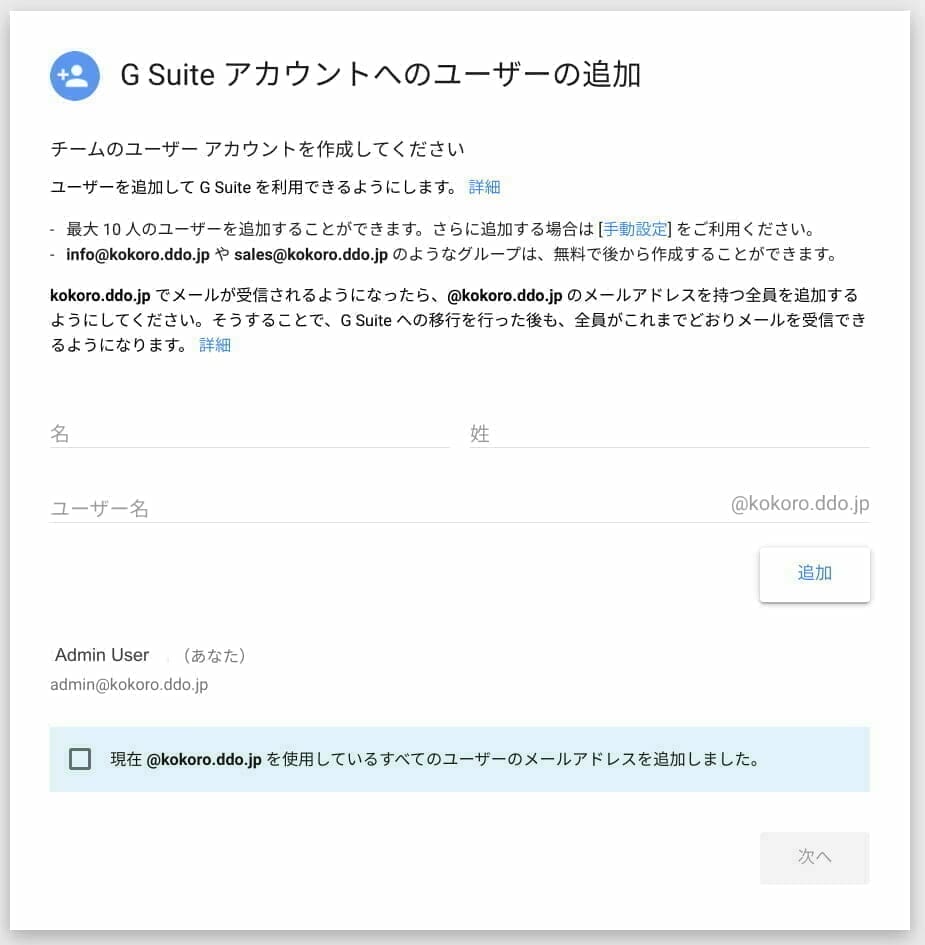
G Suite で使用するドメインの所有権の確認を行います。
このG Suite 設定ウィザードでも行なえますが、後ほど設定するため下部の「手動設定」をクリックします。
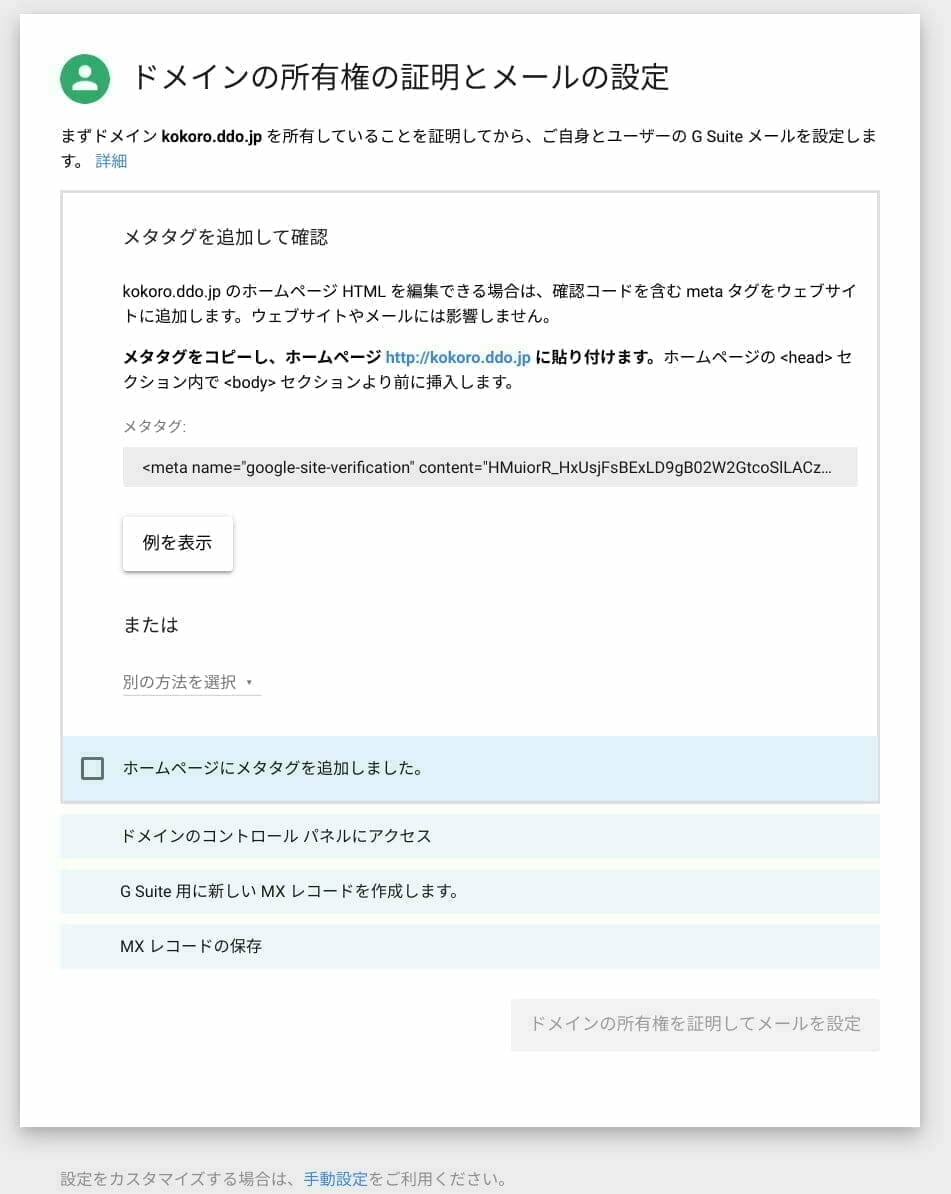
ドメイン 所有権の確認
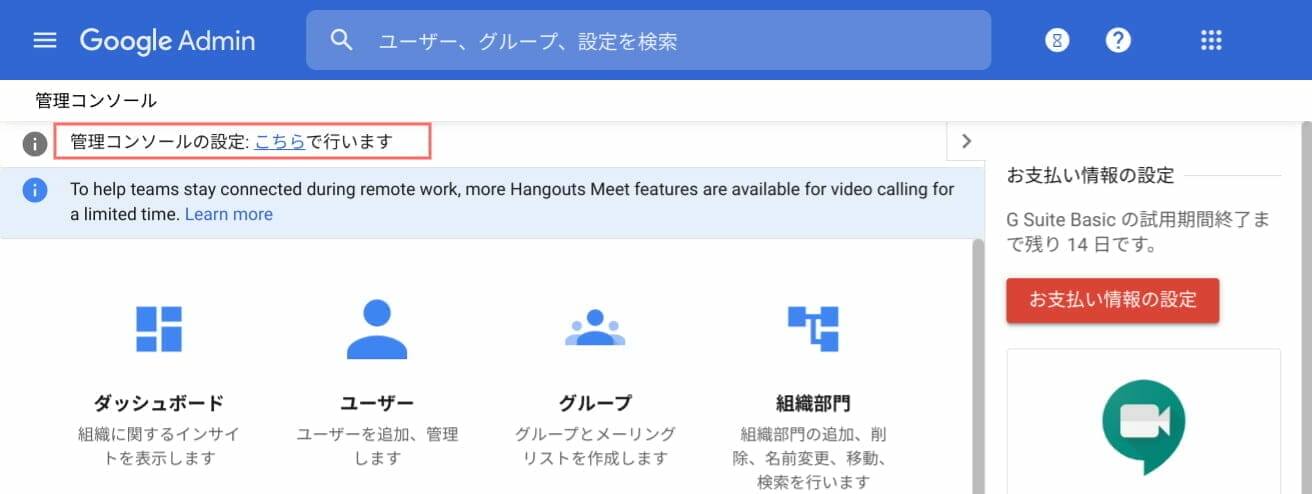
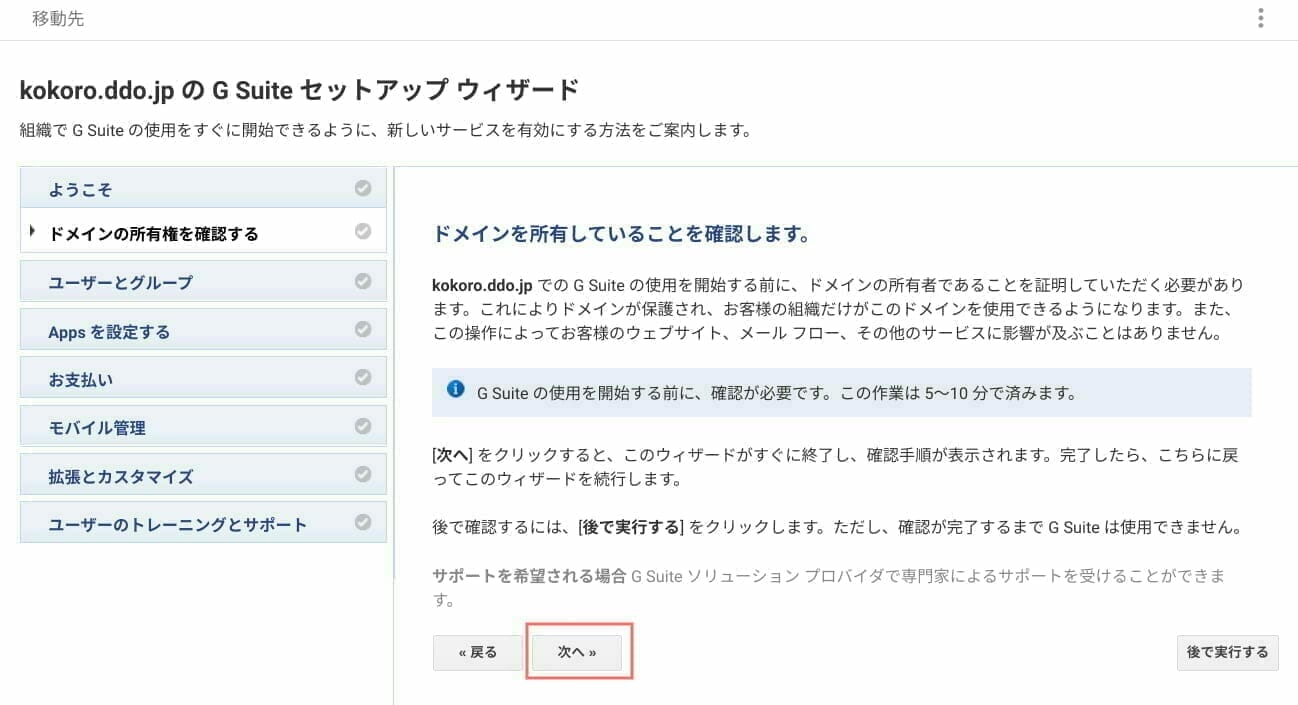
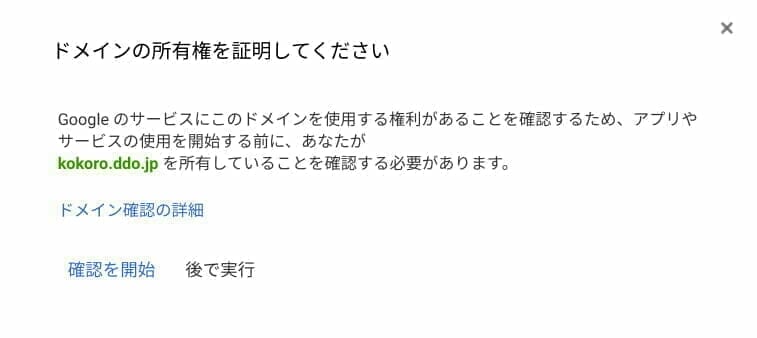
ドメインの所有権は次の方法で証明できます。
- DNS レコード
- HTML タグ
- HTML ファイルをアップロード
- Google アナリティクス
基本的には、「DNS レコード」での証明になります。
Webサイトを所有しているなら、「HTML タグ」「HTML ファイルをアップロード」で証明できます。
また、Googleアナリティクス のトラッキング コードをWebサイトに記述しているなら「Google アナリティクス」での証明が一番簡単に行なえます。
なぜ「DNS レコード」が基本になるかと言うと、ドメインを利用したGmailの場合、MX レコードを登録する必要があるからです。
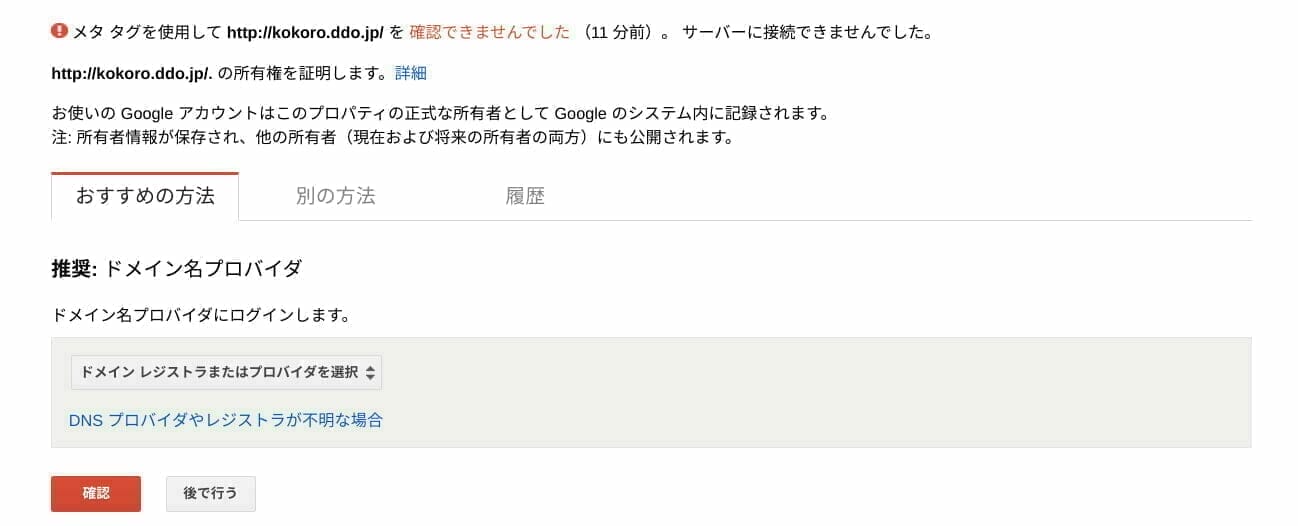
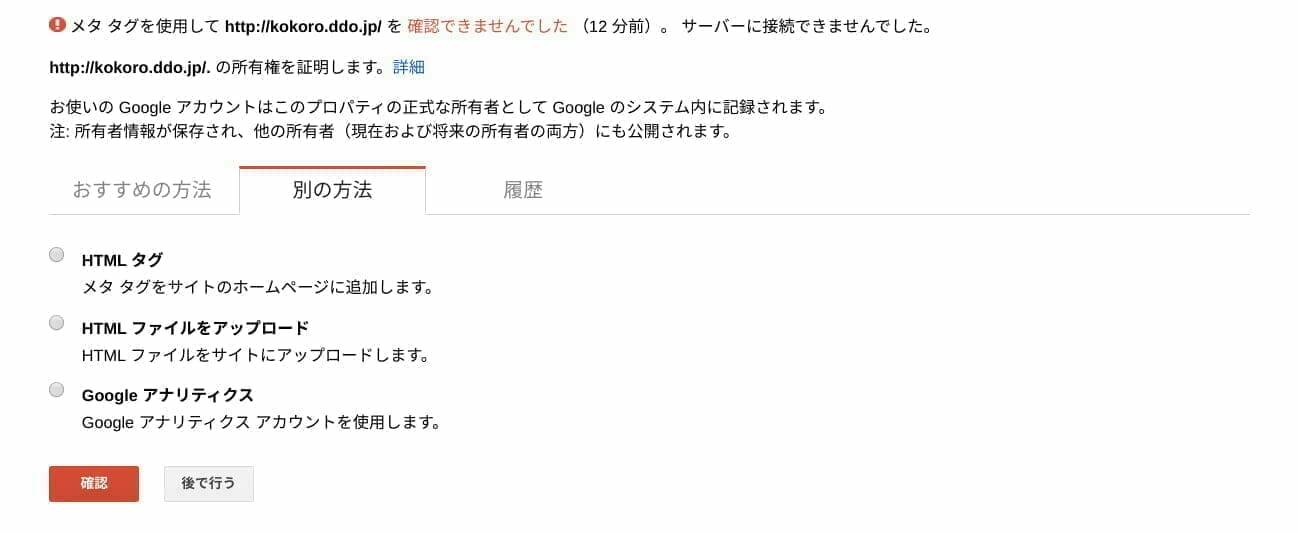
次はGoogle Workspace とドメインを紐付ける「ドメイン所有権を証明」を行ないます。










